Explore Wide Range of
Esports Markets
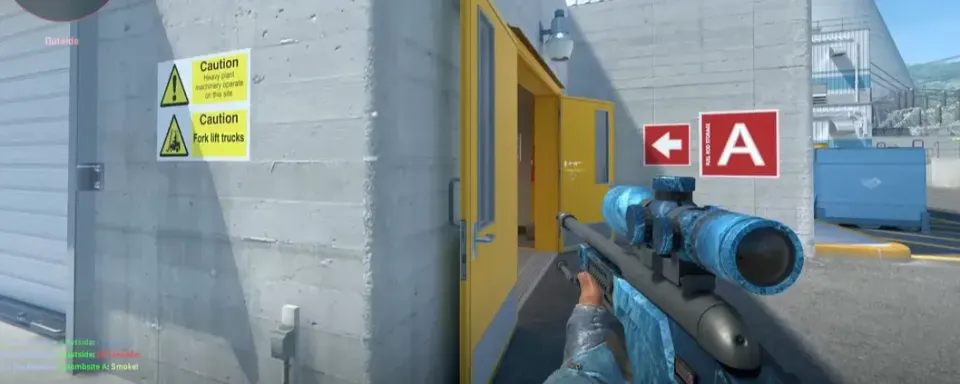
CS2'deki Net Graph, oyun performansını optimize etmek isteyen oyuncular için kullanılması gereken bir araçtır. Bu kaplama, kare hızı, gecikme (ping), paket kaybı gibi gerçek zamanlı verileri sağlar. Bu bilgilerle, oyuncular ayarlarını ince ayar yaparak gecikmeyi azaltabilir, bağlantı sağlığını izleyebilir ve oyunun sorunsuz ve duyarlı olmasını sağlayabilir.
Net graph, CS2'de kare hızı (FPS), ping ve ağ durumu üzerinde canlı veri gösteren ekran üstü bir araçtır. Rekabetçi oyuncular için performansı kontrol etmek, bağlantıyı yönetmek ve oyunun akıcı kalmasını sağlamak esastır.
Net graph ile oyuncular:
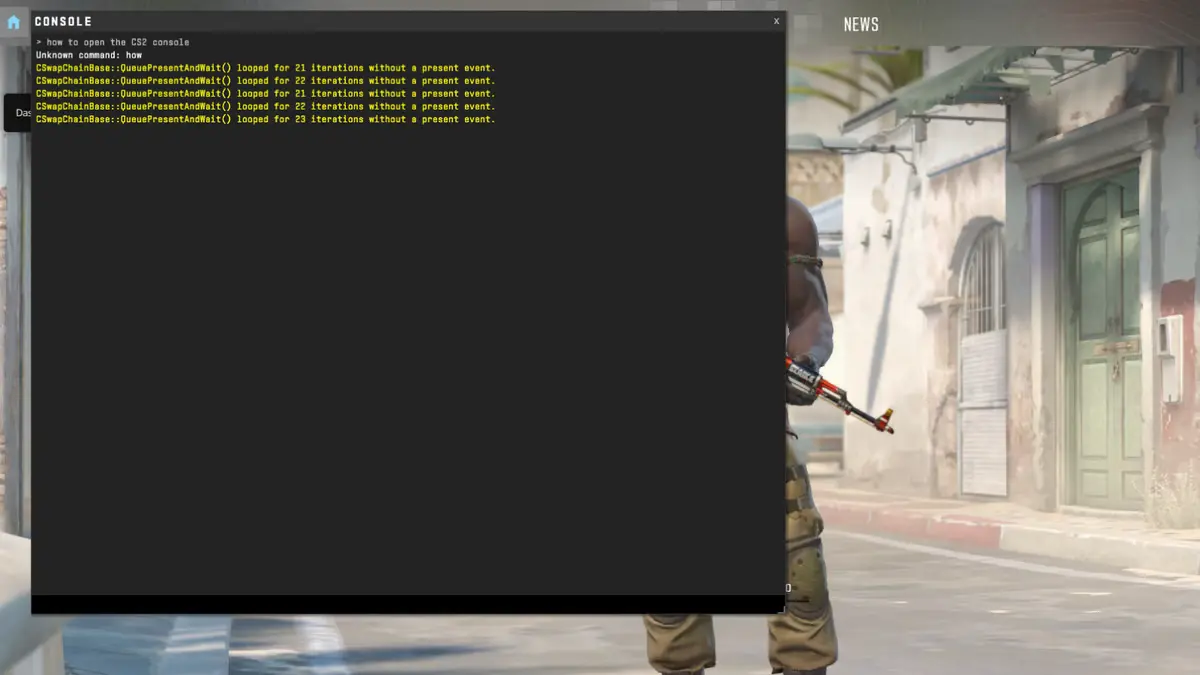

CS2'de net graph nasıl gösterilir merak ediyorsanız, bu oldukça basit. Öncelikle geliştirici konsolunu etkinleştirmeniz ve ardından basit bir komut girmeniz gerekiyor. İşte nasıl çalıştığı.

Ekranınıza daha iyi uyacak şekilde net graph'ın boyutunu, konumunu ve şeffaflığını ayarlayabilirsiniz.
DAHA FAZLASINI OKU: En İyi CS2 Nuke Smokes
Net graph, anahtar performans istatistiklerini gösterir. İşte anlamlarının bir özeti:
Anahtar Metrikler
Metric | Description |
FPS | Frame rate; higher is better |
Ping | Network delay; low is ideal |
Packet Loss | Lost data packets; lower is preferred |
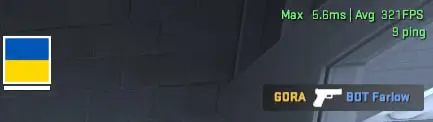


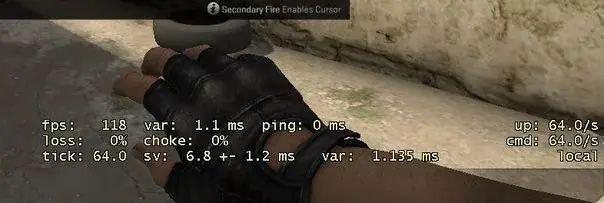
CS2 netgraph komutunu göstermek, oyun performansını izlemek için güçlü bir araçtır. FPS, ping ve paket kaybını takip ederek performans sorunlarını önceden ele alabilir ve ayarları akıcı bir oyun için optimize edebilirsiniz. Unutmayın, FPS ve bağlantıda yapılacak küçük iyileştirmeler bile rekabetçi oyunlarda büyük fark yaratabilir. Net Graph kullanarak potansiyel sorunların önünde olabilir ve oyun deneyiminizi mümkün olduğunca akıcı ve keyifli tutabilirsiniz.
Yaklaşan En İyi Maçlar
En Son Öne Çıkan Makaleler
Yorumlar